Bagaimana untuk menetapkan semua perkataan dalam teks kepada merah
- 藏色散人asal
- 2021-12-07 14:08:3176684semak imbas
Cara untuk menetapkan semua perkataan dalam teks kepada merah: 1. Buka dokumen perkataan 2. Klik "Mula->Cari dan Ganti" dalam menu 3. Klik "Ganti" untuk masuk; . Masukkan perkataan yang akan diganti dalam medan "Cari kandungan" dan "Ganti dengan" 5. Klik "Format->Fon" untuk masuk;

Persekitaran pengendalian artikel ini: sistem Windows 7, Microsoft Office word 2010, komputer Dell G3.
Bagaimana untuk menetapkan semua perkataan dalam teks kepada merah?
Bagaimana untuk menetapkan semua perkataan dalam teks kepada merah dan tebal Seperti berikut:
1. Mula-mula, buka dokumen perkataan.
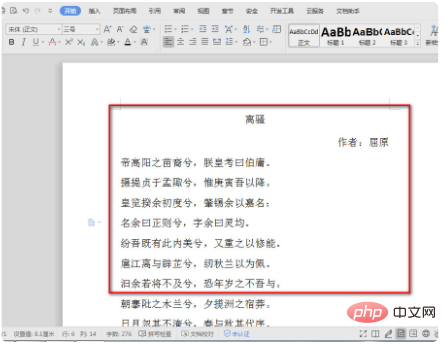
2. Selepas dibuka, klik "Mula" - "Cari dan Ganti" dalam menu, atau tekan kekunci pintasan ctrl F untuk memasukkan cari dan ganti.
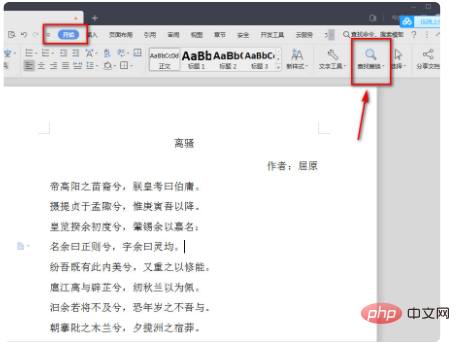
3 Klik "Ganti" dalam kotak "Cari dan Ganti" pop timbul untuk masuk.
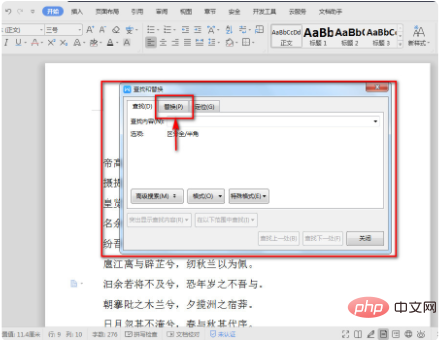
4. Selepas memasukkan "Ganti", jika yang ingin kita tetapkan sekarang ialah perkataan "xi", masukkan "xi" dalam "Cari kandungan" dan "Ganti dengan" ".
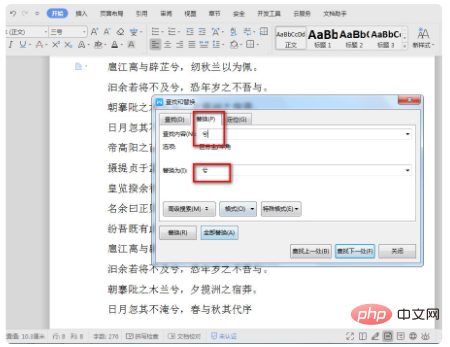
5 Selepas input selesai, klik tetikus pada kotak teks di belakang "Ganti dengan", dan kemudian klik "Format" - "Fon" untuk masuk.
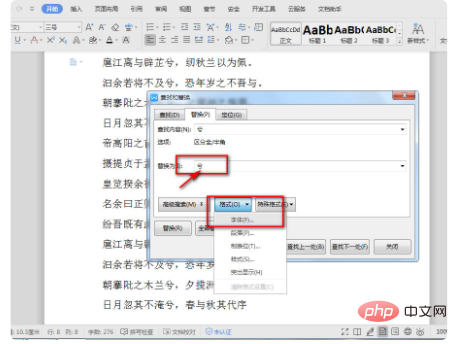
6. Dalam kotak "Ganti Fon" pop timbul, pilih "Fon" sebagai "Tebal", tetapkan warna fon kepada "Merah", klik selepas tetapan selesai Pasti.
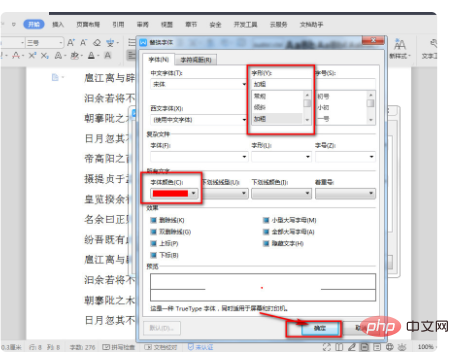
7 Selepas pengesahan, kembali ke antara muka "Cari dan Ganti" Anda boleh melihat bahawa kandungan yang baru anda tetapkan telah ditambahkan di bawah "Ganti dengan", dan kemudian klik "Ganti Semua" .
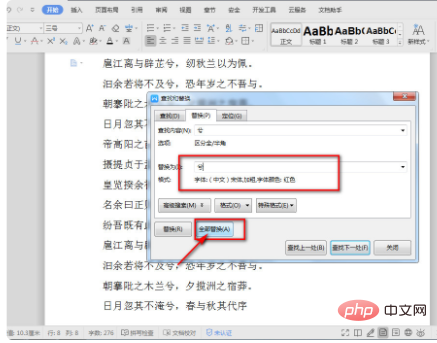
8 Selepas mengklik "Ganti Semua", anda boleh melihat kotak peringatan maklumat pop timbul Klik OK untuk menutup kotak "Cari dan Ganti".
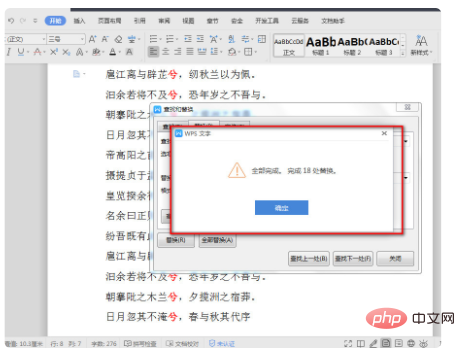
9 Anda boleh melihat bahawa perkataan "xi" dalam dokumen telah bertukar menjadi merah dan tebal.
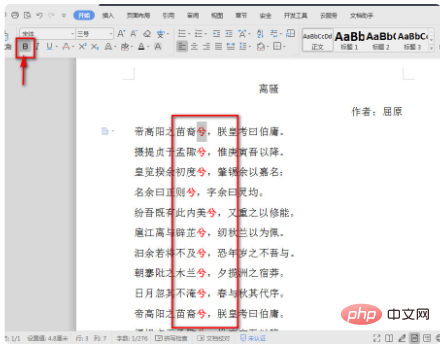
Pembelajaran yang disyorkan: "Tutorial Perkataan"
Atas ialah kandungan terperinci Bagaimana untuk menetapkan semua perkataan dalam teks kepada merah. Untuk maklumat lanjut, sila ikut artikel berkaitan lain di laman web China PHP!

